LabVIEW里数据分为三种:输入控件,显示控件和常量。
添加控件有很多种方式,最常用的有两种:前面板添加和程序框图添加,下面以数值控件为例。
首先,双击LabVIEW图标进入启动界面,在启动界面“ctrl+N”创建新的VI,进入新建VI的前面板。
方式一:前面板添加,当需要选择控件的样式时,选择此方式。
- 前面板鼠标右键单击空白位置,弹出“控件选板”
- 在自己喜欢的风格下,单击“数值”
- 单击“显示控件”,离开控件选板,在前面板空白处再次单击,放置该控件。
数值显示控件添加完成。
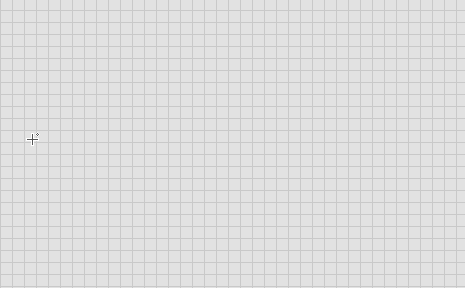
方式二:程序框图添加,添加常量或者不需要显示在操作界面的控件,如子VI的输入控件和显示控件。
“ctrl+E”从前面板进入程序框图
- 程序框图中鼠标右键单击空白处,弹出函数选板
- 鼠标左键单击“数值”
- 选择左下方的蓝色控件,放置于程序框图中。








 最低0.47元/天 解锁文章
最低0.47元/天 解锁文章















 1567
1567











 被折叠的 条评论
为什么被折叠?
被折叠的 条评论
为什么被折叠?








